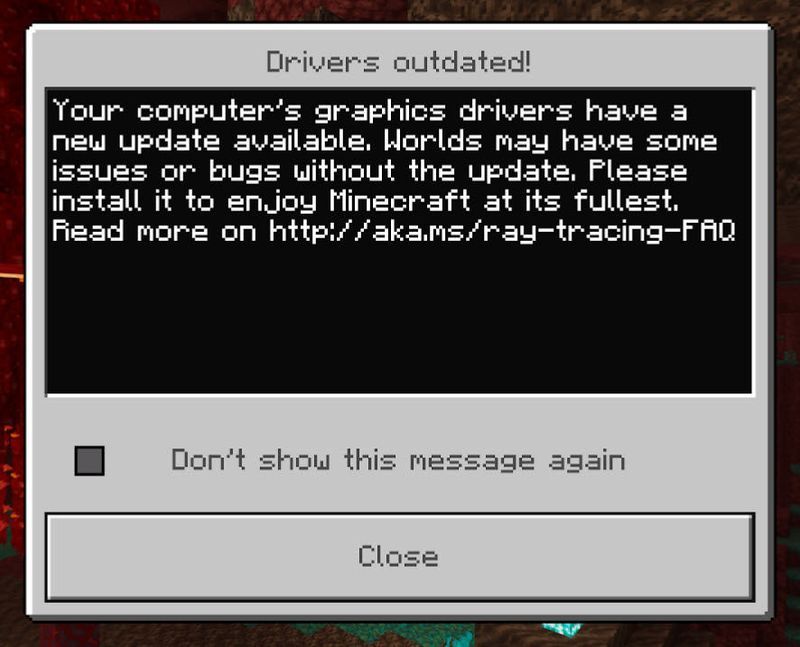
Minecraft अपडेट के बाद, कई खिलाड़ी रिपोर्ट करना शुरू कर देते हैं ड्राइवर पुराना संदेश बता रहे हैं कि उन्हें अपने ग्राफिक्स ड्राइवर को अपडेट करने की जरूरत है। यदि आप एक ही नाव पर हैं, तो आप सही जगह पर हैं। इस ट्यूटोरियल में, हम आपको दिखाएंगे कि इस संदेश से कैसे छुटकारा पाया जाए।
इन सुधारों को आजमाएं:
आपको उन सभी को आजमाने की आवश्यकता नहीं हो सकती है। बस अपने तरीके से नीचे काम करें जब तक कि आपको वह न मिल जाए जो आपको भाग्य देता है।
- Minecraft और अपने सिस्टम के संस्करणों की जाँच करें
- सुनिश्चित करें कि आप नवीनतम ड्राइवरों का उपयोग कर रहे हैं
- अपने कीबोर्ड पर, दबाएं जीत (विंडोज लोगो कुंजी)। तब दबायें माइक्रोसॉफ्ट स्टोर .

- ऊपरी बाएँ कोने पर, क्लिक करें अपडेट प्राप्त करे और प्रक्रिया पूरी होने की प्रतीक्षा करें।

- अपना Minecraft लॉन्चर खोलें या पुनरारंभ करें।
- यदि आप अपडेट प्रॉम्प्ट नहीं देख रहे हैं, तो Play बटन के दाईं ओर, तीर पर क्लिक करें और नवीनतम रिलीज़ चुनें।

- अपने कीबोर्ड पर, दबाएं जीत + मैं (Windows लोगो कुंजी और i कुंजी) Windows सेटिंग्स ऐप खोलने के लिए। क्लिक अद्यतन और सुरक्षा .

- क्लिक अद्यतन के लिए जाँच . विंडोज तब उपलब्ध पैच को डाउनलोड और इंस्टॉल करेगा। इसमें कुछ समय लग सकता है (30 मिनट तक)।

- ड्राइवर ईज़ी चलाएँ और क्लिक करें अब स्कैन करें बटन। Driver Easy तब आपके कंप्यूटर को स्कैन करेगा और किसी भी समस्या वाले ड्राइवरों का पता लगाएगा।

- क्लिक सब अद्यतित का सही संस्करण स्वचालित रूप से डाउनलोड और इंस्टॉल करने के लिए सब ड्राइवर जो आपके सिस्टम पर गायब या पुराने हैं।
(इसके लिए आवश्यक है प्रो संस्करण - जब आप सभी अपडेट करें पर क्लिक करेंगे तो आपको अपग्रेड करने के लिए प्रेरित किया जाएगा। यदि आप प्रो संस्करण के लिए भुगतान नहीं करना चाहते हैं, तो भी आप उन सभी ड्राइवरों को डाउनलोड और इंस्टॉल कर सकते हैं जिनकी आपको मुफ्त संस्करण के साथ आवश्यकता है; आपको बस उन्हें एक बार में एक डाउनलोड करना होगा, और उन्हें सामान्य विंडोज़ तरीके से मैन्युअल रूप से इंस्टॉल करना होगा।)

- अपने डेस्कटॉप के खाली क्षेत्र में, राइट-क्लिक करें और चुनें प्रदर्शन सेटिंग्स .

- के नीचे एकाधिक डिस्प्ले अनुभाग, क्लिक करें ग्राफिक्स सेटिंग्स .

- अंतर्गत ग्राफिक्स प्रदर्शन वरीयता , अपना ऐप प्रकार निर्दिष्ट करें (जावा संस्करण के लिए, चुनें डेस्कटॉप ऐप . आधारशिला के लिए, चुनें माइक्रोसॉफ्ट स्टोर ऐप ) तब दबायें ब्राउज़ और अपना Minecraft लांचर चुनें।

- क्लिक विकल्प .

- क्लिक उच्च प्रदर्शन और फिर सहेजें .

- Minecraft
फिक्स 1: Minecraft और अपने सिस्टम के संस्करणों की जाँच करें
हालांकि संदेश आपको अपने ग्राफ़िक्स ड्राइवर को अपडेट करने के लिए कहता है, यह आपके लिए भी प्राथमिकता है सुनिश्चित करें कि आपका Minecraft क्लाइंट और सिस्टम दोनों अप टू डेट हैं . कुछ खिलाड़ियों का सुझाव है कि संदेश आपको यह भी बता सकता है कि आप पुराने क्लाइंट या सिस्टम पर हैं।
अपना Minecraft संस्करण सत्यापित करें
Minecraft अपडेट की जांच के लिए आप निम्न चरणों का उपयोग कर सकते हैं।
आधार संस्करण
जावा संस्करण
सुनिश्चित करें कि आप नवीनतम विंडोज़ पर हैं
एक बार जब आप सभी सिस्टम अपडेट इंस्टॉल कर लेते हैं, तो अपने पीसी को पुनरारंभ करें और जांचें कि क्या समस्या बनी रहती है।
यदि आप अभी भी संदेश देख रहे हैं, तो अगले सुधार के लिए जारी रखें।
फिक्स 2: सुनिश्चित करें कि आप नवीनतम ड्राइवरों का उपयोग कर रहे हैं
संदेश स्व-व्याख्यात्मक है: आपको यह जांचना होगा कि क्या आप नवीनतम ग्राफ़िक्स ड्राइव का उपयोग कर रहे हैं आर। नवीनतम वीडियो ड्राइवर आपके GPU को प्रदर्शन को बढ़ावा देता है। सिस्टम अपडेट के विपरीत, अधिकांश समय आपको स्वयं ड्राइवर अपडेट का ध्यान रखने की आवश्यकता होती है।
आप अपने GPU निर्माता की वेबसाइट पर जाकर अपने ड्राइवरों को मैन्युअल रूप से अपडेट कर सकते हैं ( NVIDIA / एएमडी / इंटेल ), फिर अपना मॉडल खोजना और नवीनतम सही इंस्टॉलर ढूंढना। इसमें आपको कुछ समय और कंप्यूटर कौशल की आवश्यकता होगी। लेकिन अगर आप कंप्यूटर ड्राइवरों के साथ खेलने में सहज नहीं हैं, तो आप इसके साथ मैन्युअल रूप से अपडेट कर सकते हैं चालक आसान .
अपने ग्राफिक्स ड्राइवर को अपडेट करने के बाद, अपने पीसी को पुनरारंभ करें और जांचें कि क्या Minecraft ठीक चल रहा है।
यदि अद्यतन संदेश फिर से पॉप अप होता है, तो अगली विधि देखें।
फिक्स 3: अपना डिफ़ॉल्ट GPU जांचें
यदि आपका कंप्यूटर दोहरे ग्राफिक्स कार्ड के साथ आता है, उदाहरण के लिए एक इंटेल एकीकृत ग्राफिक्स और एक समर्पित एनवीआईडीआईए/एएमडी ग्राफिक्स कार्ड, तो आप जांच सकते हैं कि क्या आप वांछित GPU पर Minecraft चलाना . यदि आप गलत GPU पर Minecraft चला रहे हैं तो अपडेट संदेश दिखाई दे सकता है।
यहां बताया गया है कि आप Minecraft के पसंदीदा GPU की जांच कैसे कर सकते हैं:
यदि आप विंडोज 7 या 8 पर हैं, तो आप Minecraft के पसंदीदा GPU को बदल सकते हैं NVIDIA नियंत्रण कक्ष या AMD Radeon™ सेटिंग्स .अब आप Minecraft को पुनरारंभ कर सकते हैं और जांच सकते हैं कि संदेश अभी भी है या नहीं।
उम्मीद है कि यह ट्यूटोरियल आपको Minecraft में ड्राइवर अपडेट संदेश से छुटकारा पाने में मदद करेगा। यदि आपके कोई प्रश्न या विचार हैं, तो बेझिझक हमें नीचे टिप्पणी में बताएं।


















